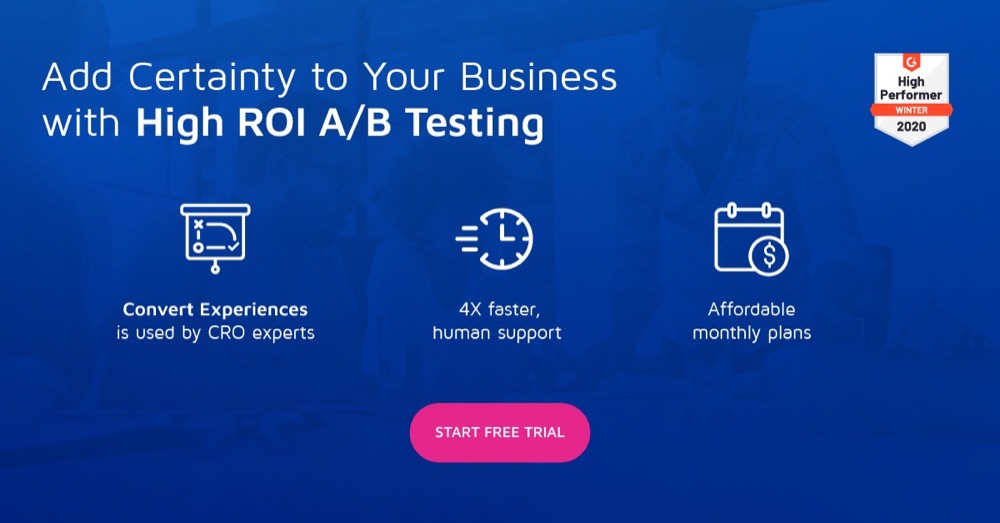[outubro de 2018] Convert Support Wisdom: All About Google Analytics
Publicados: 2018-11-21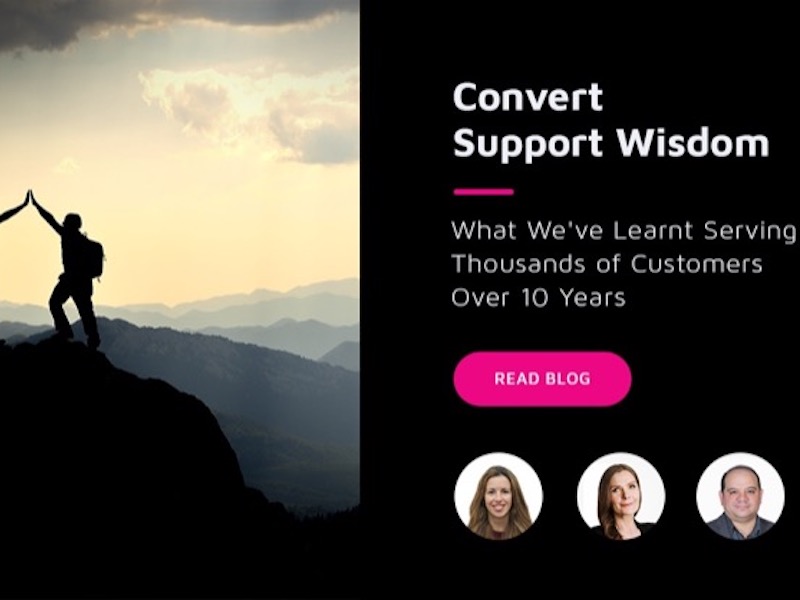
A equipe de suporte do Convert recebe muitas perguntas sobre o Google Analytics – durante todo o ano. Mas o mês de outubro viu um aumento no volume de consultas.
Como aprendemos à medida que resolvemos, este mês nossa sabedoria de suporte é uma compilação abrangente das perguntas mais frequentes para as quais nos encontramos dando o As!
Se você usa o Convert Experiences como sua ferramenta de teste preferida e deseja manter seus relatórios no Google Analytics, isso será de imenso valor.
Nós ouvimos você:
Esses são alguns tópicos que parecem chegar aos ingressos uma e outra vez.
Sim, temos artigos em nosso banco de dados para responder às consultas.
Mas um blog é uma maneira melhor de conversar e elaborar as pequenas coisas que captamos em cada solicitação de suporte que atendemos.
Integre experiências de conversão com o Google Analytics
A primeira e mais perguntada é sobre a instalação do Convert Experiences-Google Analytics. Aqui estão os passos para que isso aconteça.
Resumindo, você deve certificar-se de que o código de acompanhamento do Google Analytics seja colocado no código Convert Experiments, no cabeçalho do seu site. Você pode usar a versão do Classic Analytics (ga.js) ou o código do Universal Analytics (analytics.js) ou a versão da tag global do site (gtag.js). Qualquer código personalizado do Google Analytics pode interromper a integração.
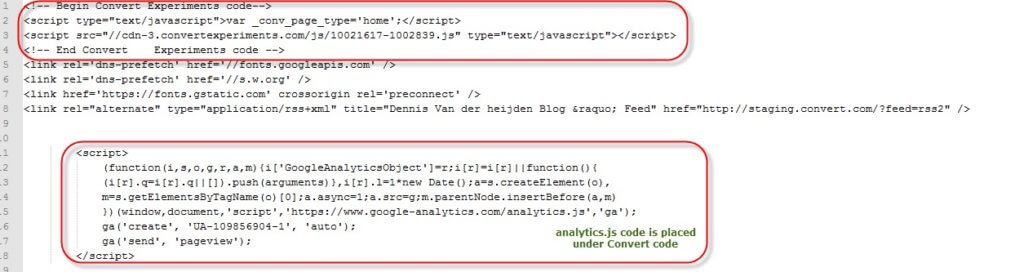
Depois de configurar as variações do experimento, vá para o Resumo do experimento editando o experimento. Quando estiver no Resumo do experimento, vá para a seção Configurações e selecione Adicionar/editar integrações.
Você pode selecionar Classic ou Universal Analytics para ativar a integração. Se você usar a tag global do site em seu site, selecione Universal Analytics, pois ela funciona para os códigos de rastreamento da tag universal e da tag global do site.
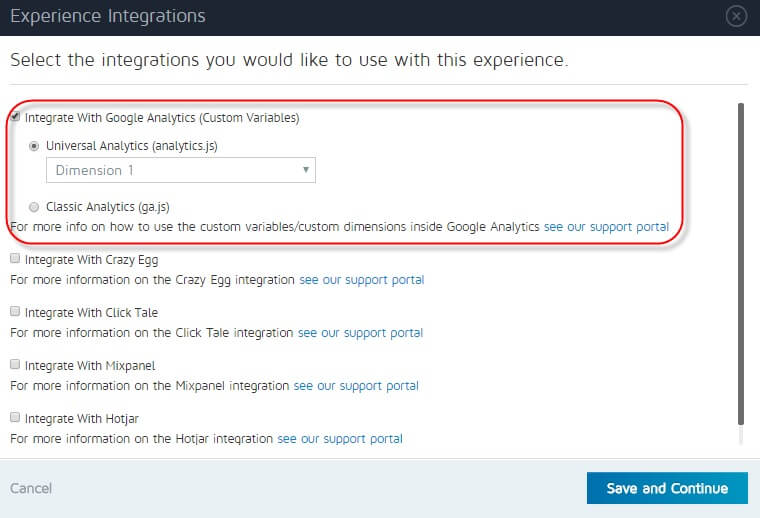
Quais dados do Convert Experiences posso enviar para o Google Analytics?
Você pode querer acessar os dados do experimento em execução ou os dados de todos os experimentos que foram acionados para um visitante específico para enviá-los no Google Analytics. Para isso disponibilizamos dois objetos Javascript:
- convert.currentData
- convert.historicalData
Esses dois objetos são descritos em detalhes aqui.
Basicamente, você pode enviar o nome ou ID da experiência, o nome ou ID da variação, nomes de metas ou IDs que foram acionados.
Como verificar rapidamente se o Convert Experiments está enviando dados para fornecedores terceirizados?
Você pode usar o depurador do Google Chrome e pesquisar as linhas:
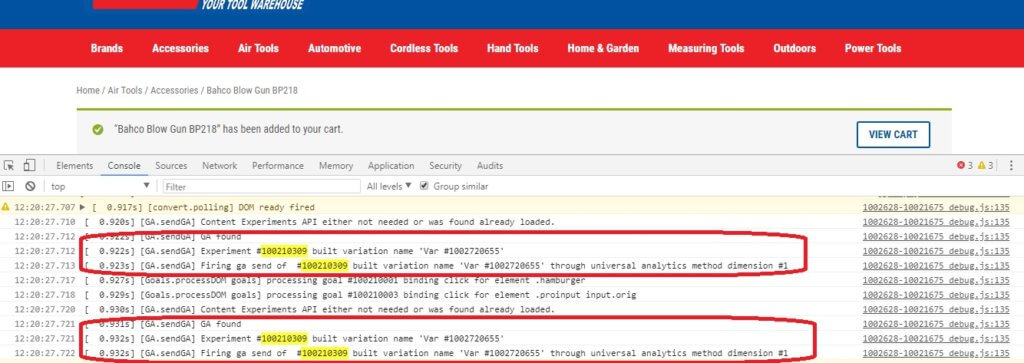
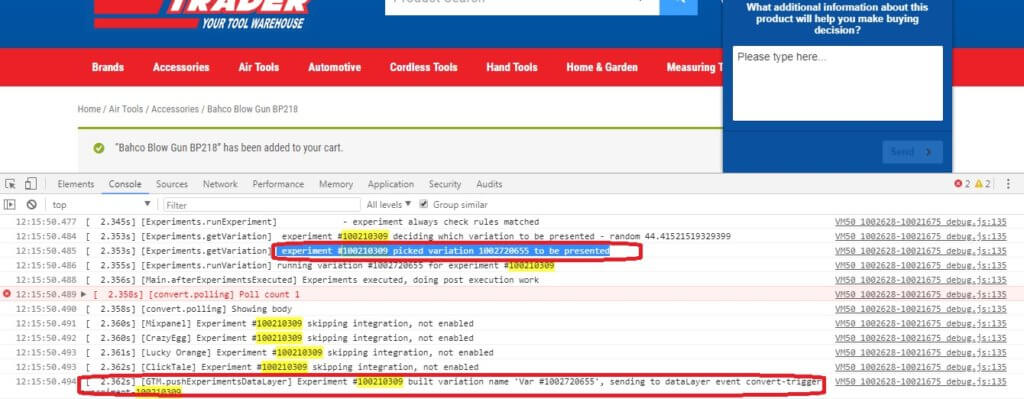
[Lição de história] Você é compatível com todas as versões do Google Analytics?
Vamos esclarecer as diferentes versões de códigos de rastreamento no Google Analytics.
Em novembro de 2005, o Google lançou o Google Analytics, também conhecido como 'Classic Analytics'. O código de acompanhamento pode ser encontrado pelo nome ga.js . A partir de 2016 é considerado Legado e a maioria das contas foi migrada para o Universal Analytics.
Em outubro de 2012 foi anunciada outra nova versão do Google Analytics, denominada 'Universal Analytics'. O código de acompanhamento pode ser encontrado pelo nome analytics.js . As principais diferenças em relação à versão anterior foram: rastreamento entre plataformas, código de rastreamento flexível para coletar dados de qualquer dispositivo e a introdução de dimensões e métricas personalizadas .
Em outubro de 2017 foi anunciada a mais nova versão do Google Analytics, chamada 'Global Site Tag'. O código de acompanhamento pode ser encontrado pelo nome gtag.js . Seu objetivo é unificar o sistema de marcação e simplificar a implementação.
O Convert Experiences oferece suporte a todas essas três versões.
Posso usar o GTM Data Layer para enviar dados do Convert Experiences ao Google Analytics?
Sim, este recurso está disponível. Você pode ler os detalhes completos neste artigo.
Posso importar metas do Google Analytics?
Uma maneira de começar rapidamente com sua conta do Convert Experiences é importar metas existentes do Google Analytics. Essa importação ajuda você a começar a trabalhar, mas como não é uma integração, você precisa verificar as metas importadas antes de presumir que elas funcionarão bem.
Aqui está uma lista de verificação para importar e configurar as metas do Google Analytics.
- Vá para a visão geral de suas metas no menu à esquerda
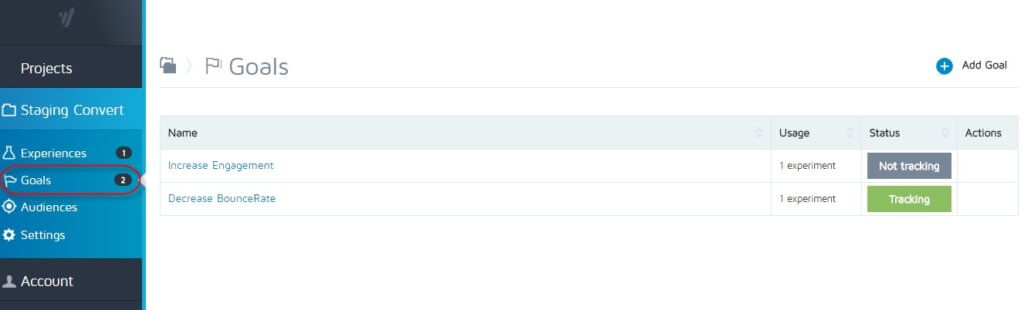
- No canto superior direito, você encontra o ícone verde com “Adicionar meta” como texto, clique nele e um pop-up com 3 menus será aberto. Selecione a categoria do meio chamada “Importar” (veja a captura de tela abaixo)
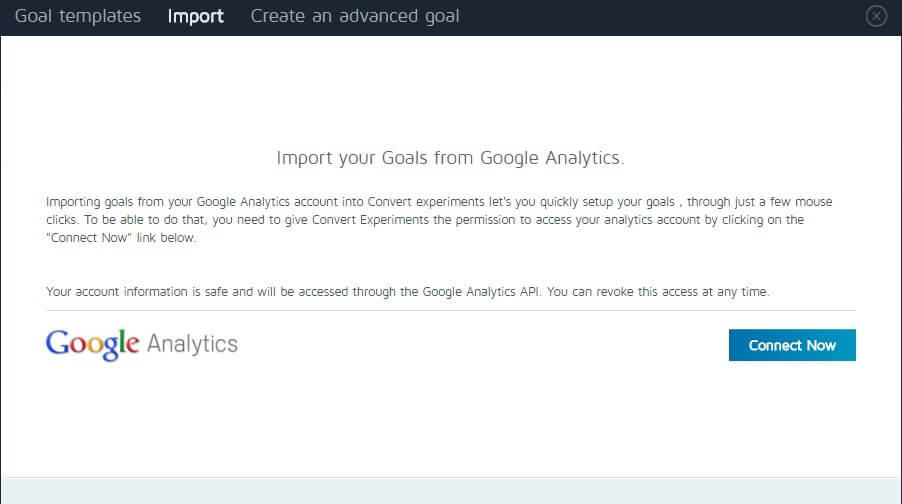
- Você precisa dar ao Convert a autorização para examinar sua conta do Google Analytics e selecionar as metas. Se for solicitado que você aceite o acesso offline.D
- Selecione o projeto correto à esquerda e selecione a URL da página, Tempo na página, Número de páginas visitadas metas (metas baseadas em eventos não podem ser importadas neste momento).
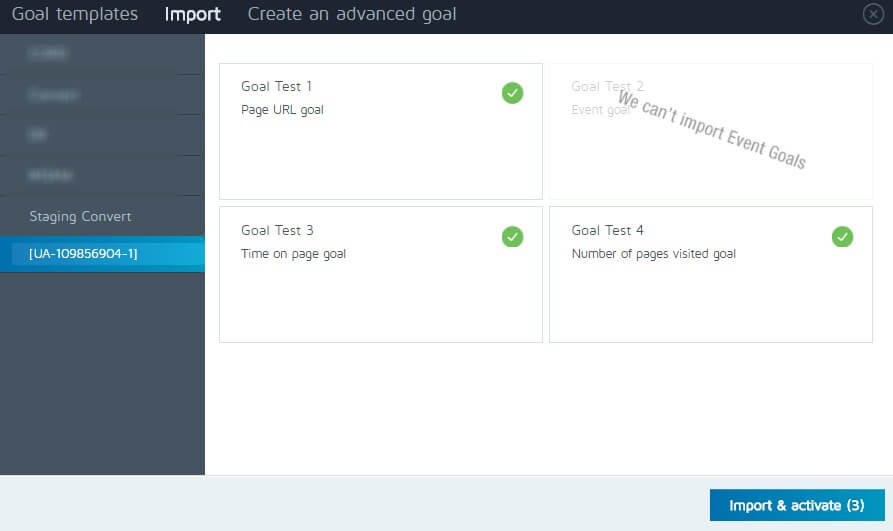
- Para verificar se a importação foi bem-sucedida, abra as metas importadas editando-as.
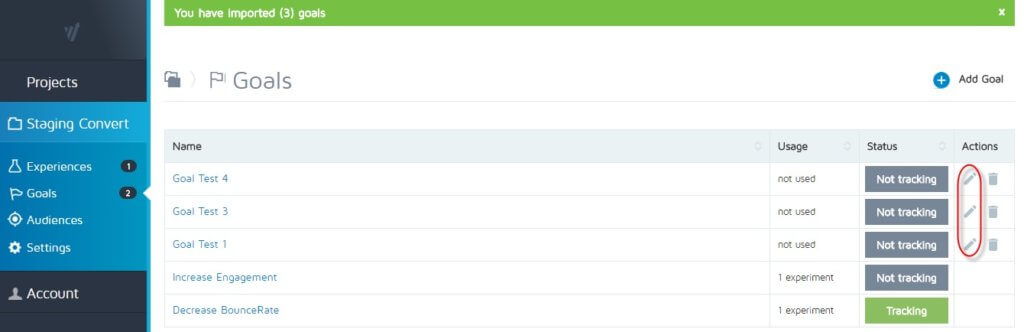
Você vê neste exemplo que a importação foi bem, mas esse objetivo não funcionará.
Estamos monitorando uma URL completa, mas a importação só fez parte da URL. Precisamos mudar “Corresponde Exatamente” para “Contém”.
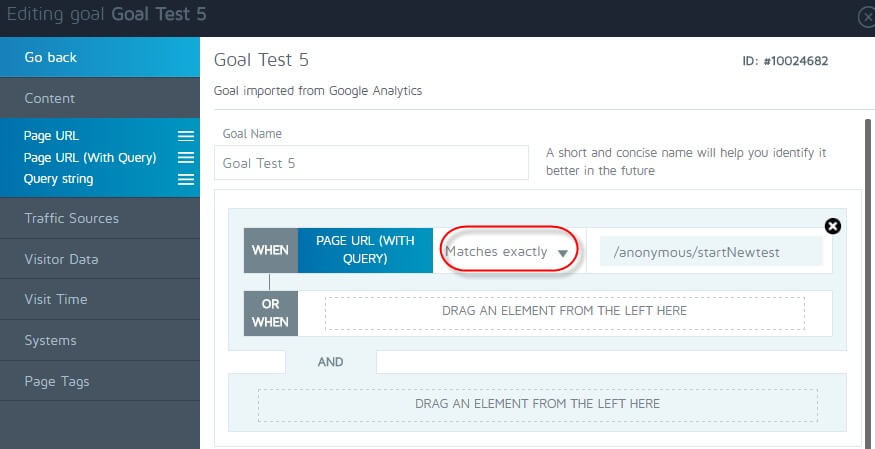
Quando você alterar e salvar isso, a meta será rastreada (certifique-se de que o código do projeto esteja instalado).
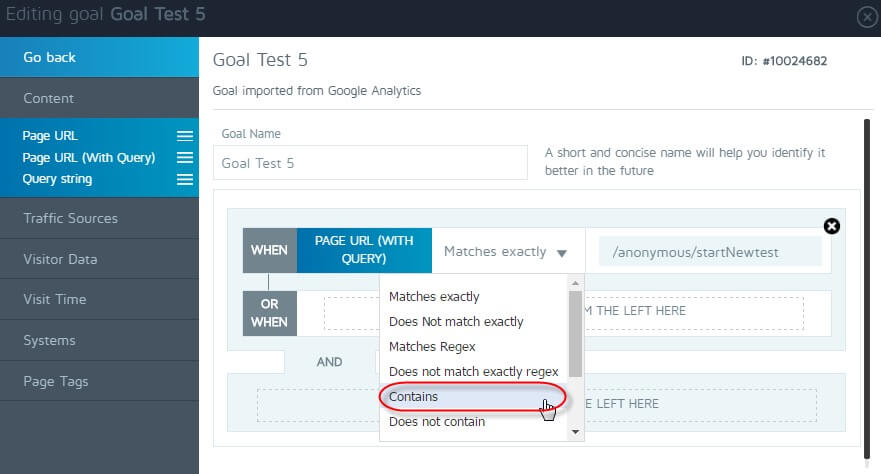
Por que converter dados de experiências é diferente do Google Analytics?
O Convert Experiences e o Google Analytics (GA) têm métodos e tecnologias de rastreamento diferentes.
Esta é a razão pela qual você vê uma diferença entre os dados do GA e do Convert Experiences para o seu site. Para tornar mais fácil descobrir quais são as diferenças, temos este artigo.
Posso acompanhar a receita com o Google Analytics?
Se você colar o código Convert Experiences logo após a tag </title> e usar o rastreamento de comércio eletrônico mais recente do Google Analytics, conectaremos automaticamente o rastreamento de receita de comércio eletrônico do Google Analytics a todos os seus testes. Não há necessidade de instalar nada; isso funciona fora da caixa para todos os clientes.
Você só precisa criar uma meta de receita:

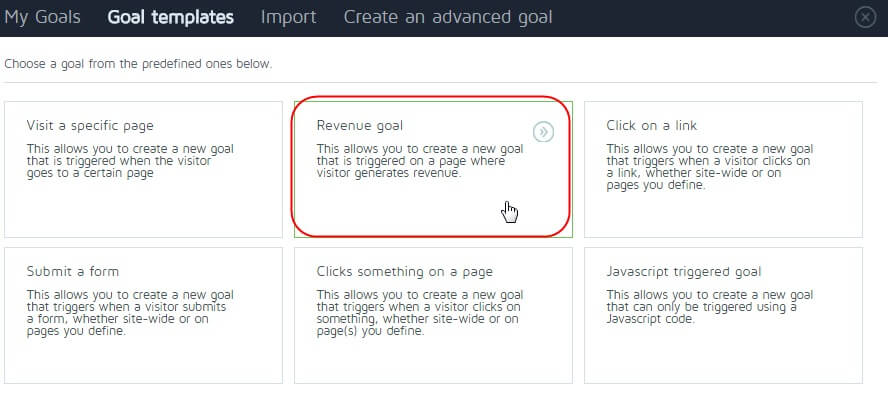
Preencha o nome da meta e o URL da página de receita para corresponder à página de confirmação de suas compras:
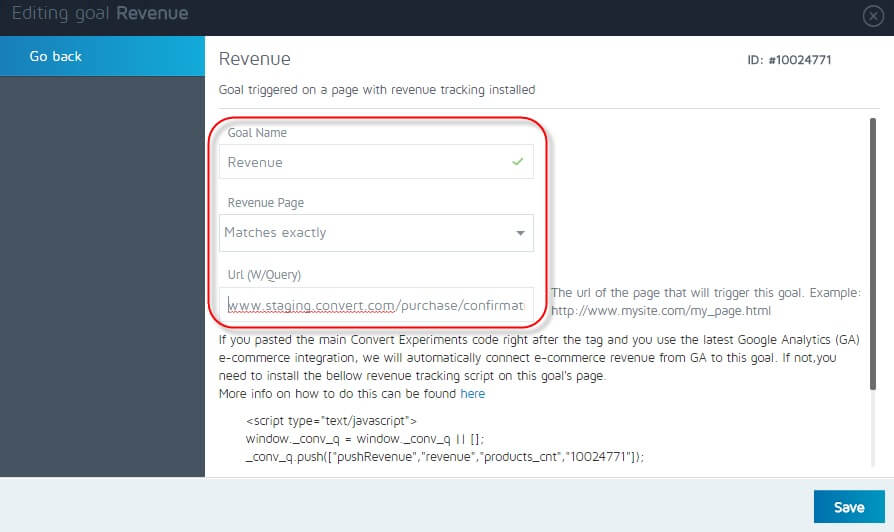
Salve e pronto.
Não tenho o rastreamento de comércio eletrônico mais recente do Google Analytics, ainda posso rastrear a receita?
Se você não quiser usar o acompanhamento de comércio eletrônico do Google Analytics ou não puder usá-lo, pois ele não é implementado por meio do código de acompanhamento padrão, temos uma solução alternativa para você.
- Primeiro, crie uma meta de receita:
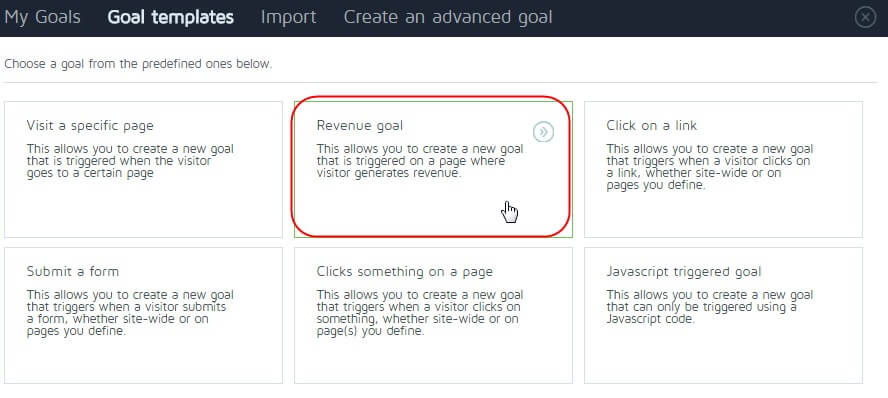
- Certifique-se de que na etapa a seguir você preencha um URL fictício que não corresponda a um URL em seu site. Por exemplo, “http://domain.com/dummy.html”.
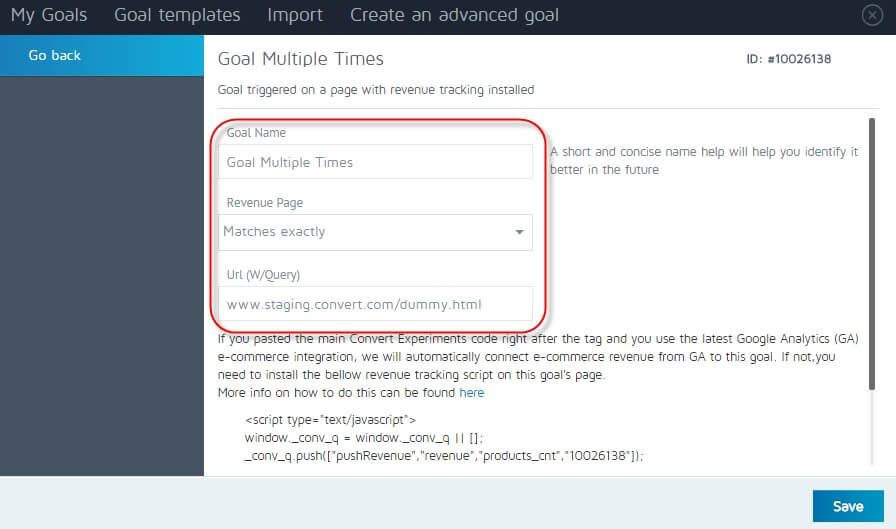
Depois de salvar a meta, edite-a e você encontrará o código JavaScript abaixo. Você precisará copiar e colar esse script em qualquer lugar da página (após o código de acompanhamento principal do Convert) do seu site para enviar a receita e a contagem de produtos solicitados para nosso sistema com os campos apropriados mapeados para variáveis em seu sistema de comércio eletrônico.
<script> window['_conv_q'] = window['_conv_q'] || []; window['_conv_q'].push(["pushRevenue",revenue,products_cnt,goal_id]); </script>No código acima, você precisa substituir os seguintes campos pelos valores reais:
- Receita: receita usando 123,45 (ponto como divisor de centavos)
- Contagem de produtos (número de produtos no carrinho): products_cnt
- O parâmetro goal_id é preenchido automaticamente com o ID da meta assim que você a salva.*
Qual é a diferença entre sendRevenue e pushRevenue?
Em fevereiro/março de 2018, fizemos uma alteração em nosso código de receita, alterando “sendRevenue” para “pushRevenue” e removendo o ID da transação no novo código pushRevenue. Este era um requisito do GDPR. Não se preocupe, isso não terá nenhum impacto negativo nos experimentos anteriores que usaram sendRevenue — eles continuarão funcionando.
Você está usando o Google Analytics em conformidade com GDPR e privacidade? Saiba mais aqui.
Onde posso ver os dados do Convert Experiences no Classic Analytics?
Se você estiver usando o rastreamento ga.js e, portanto, as variáveis personalizadas, os dados ficarão visíveis em dois locais:
- Em Audience –> Custom –> Custom Variables , haverá uma variável chamada CONVERT-XXXX onde XXXXX será o ID do experimento dentro de Convert Experiments. Você pode ver o ID do experimento Converter na barra de endereço ao editar seu experimento.
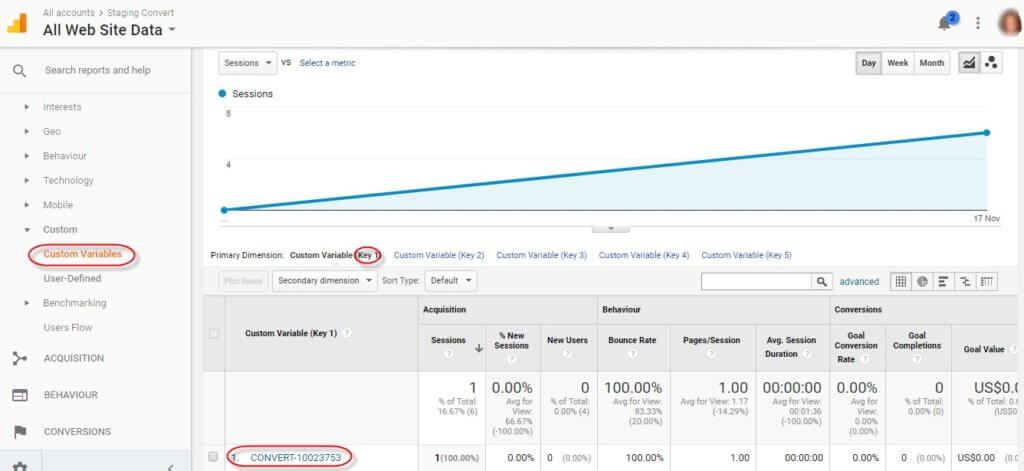
- Sob essa variável, você verá suas combinações de teste.
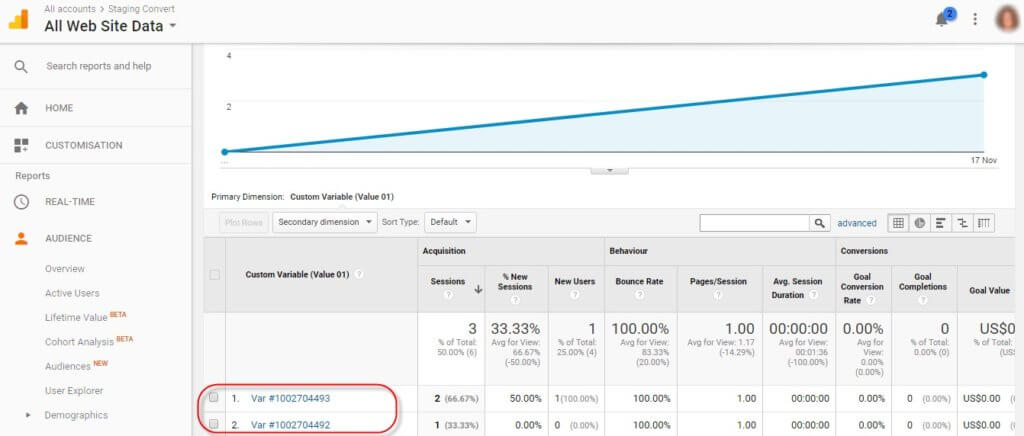
- Em cada visualização de página de uma página testada, também enviamos um evento para o Google Analytics. Você pode encontrá-los em Conteúdo -> Eventos dentro do seu Google Analytics. Você pode usar os eventos para ver relatórios de quantas vezes uma variação foi vista (não apenas por quantos visitantes).
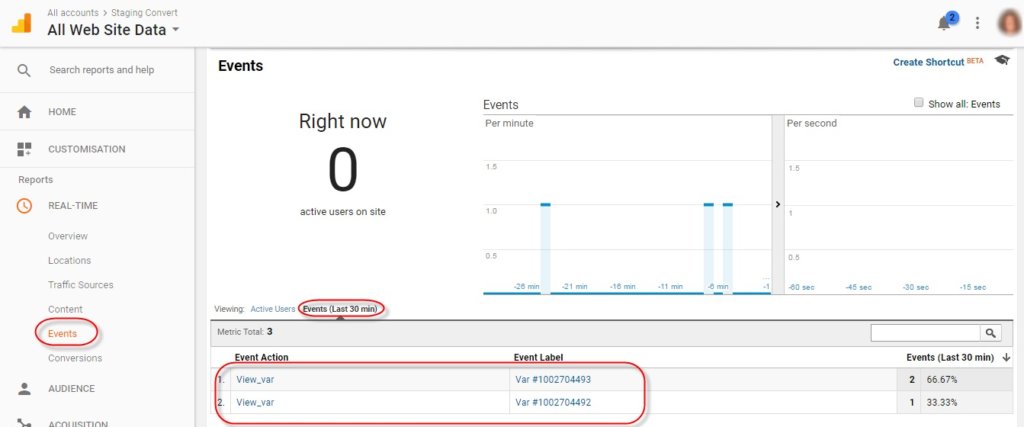
Onde posso ver os dados do Convert Experiences no Universal Analytics?
Se você estiver usando o método de acompanhamento do Universal Analytics (analytics.js) ou a tag global do site (gtag.js) e, portanto, as dimensões personalizadas, poderá usar as dimensões personalizadas dentro de relatórios personalizados ou dentro de segmentos (para filtrar relatórios padrão).
Vá para Personalização e depois para Relatórios Personalizados:
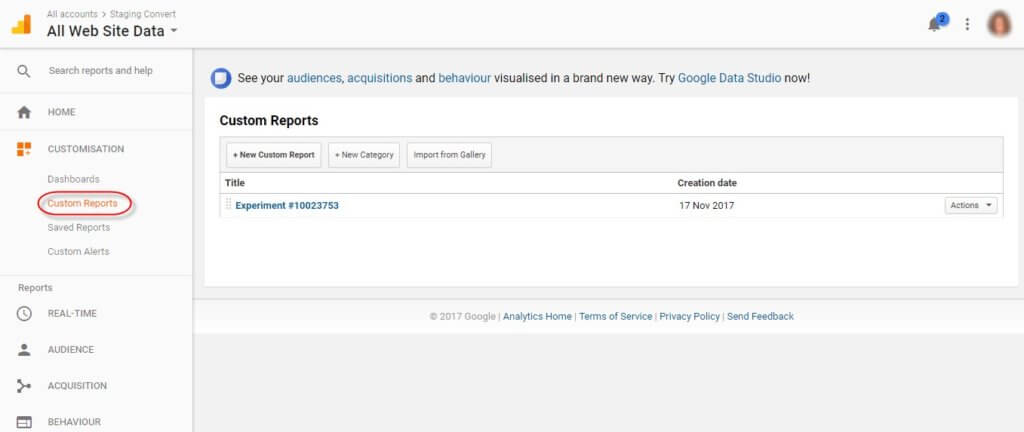
Crie um novo relatório personalizado e, em dimensões, selecione a dimensão personalizada que você criou na etapa anterior:
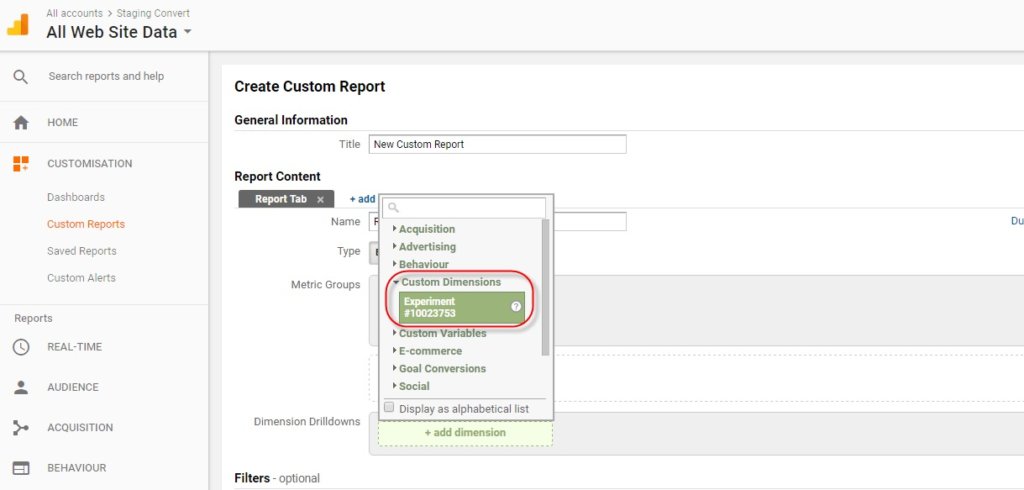
Depois que o relatório for criado, você deve esperar até ver as variações e os dados chegando. O Google diz que pode haver uma latência de processamento de dados de 24 a 48 horas.
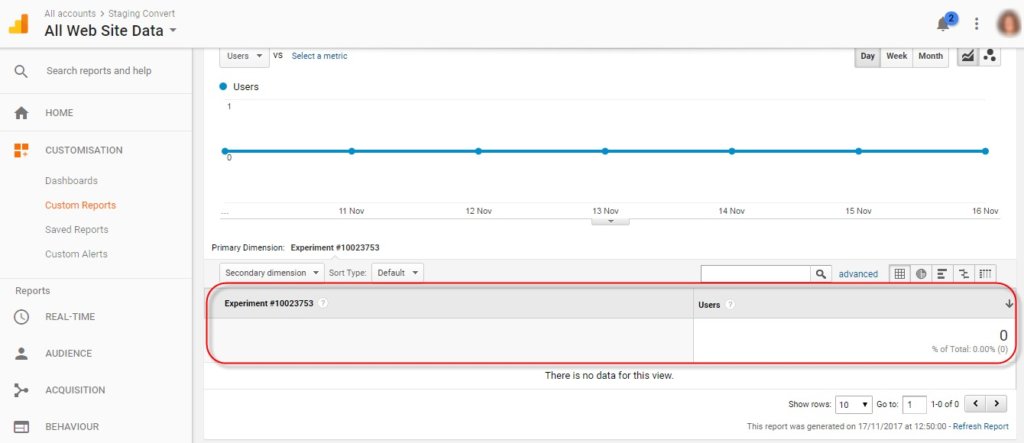
Mas eventualmente deve ficar assim. Cada variação da experiência de conversão que você usa deve ter uma linha correspondente no relatório personalizado:
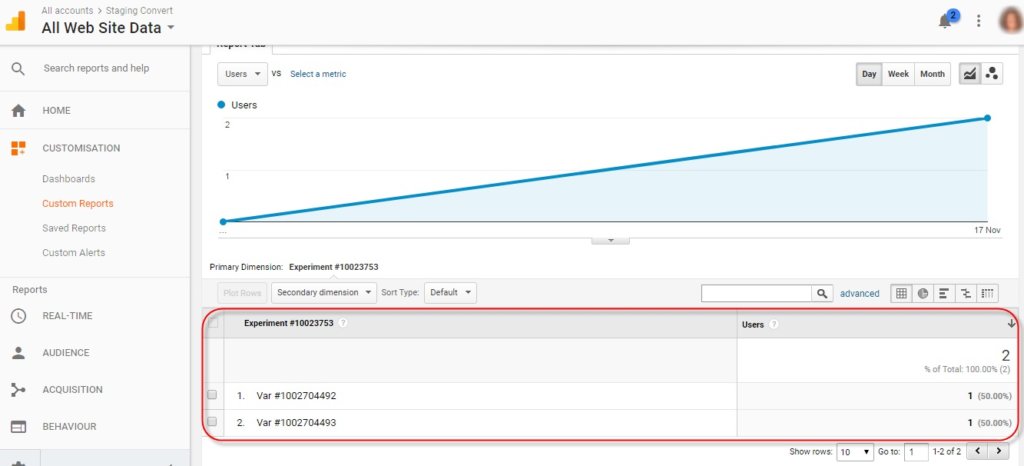
As experiências do Convert são compatíveis com vários rastreadores GA?
Se você tiver vários rastreadores do Google Analytics, siga estas etapas para instalá-los em seu site. Isso parecerá assim:
(function(i,s,o,g,r,a,m){i['GoogleAnalyticsObject']=r;i[r]=i[r]||function(){ (i[r].q=i[r].q||[]).push(arguments)},i[r].l=1*new Date();a=s.createElement(o), m=s.getElementsByTagName(o)[0];a.async=1;a.src=g;m.parentNode.insertBefore(a,m) })(window,document,'script','https://www.google-analytics.com/analytics.js','ga'); ga('create', 'UA-xxxxxxxxx-1', 'auto'); ga('create', 'UA-yyyyyyyyy-1', 'auto', 'clientTracker'); ga('clientTracker.send', 'pageview'); ga('send', 'pageview');Depois de instalá-los, você pode selecionar qual rastreador usar nas configurações do projeto Convert Experiences. Basta preencher a “Propriedade UA do Google Analytics”:
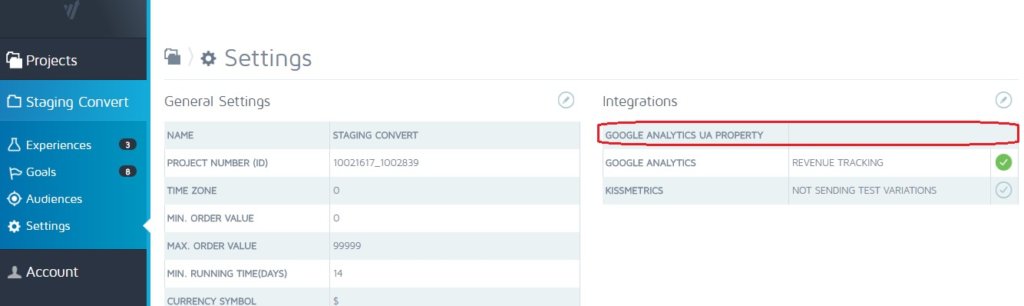
Se você tiver um rastreador e preencher o campo “Propriedade do Google Analytics UA”, ele enviará os dados de conversão para esse rastreador como se não tivesse sido preenchido.
Se você tiver mais de um rastreador e não preencher o campo “Propriedade do Google Analytics UA”, os dados serão enviados em um dos rastreadores do Google Analytics, aquele que você definiu primeiro em ordem na origem da sua página.
É isso para a nossa história de suporte de outubro.
Nossa equipe estará de volta com outra área de interesse para os usuários do Convert e as perguntas intrigantes e frequentes que encontramos em nossos tickets.
Aqui está para fechar o mês com um instantâneo de nossas métricas de suporte.
Como a Convert serviu para você em outubro?
Suporte por bate-papo:
3 minutos 30 segundos
Suporte por e-mail:
2 horas
Pontuação NPS:
75